Parfois, lors de l'utilisation d'Ubuntu, les programmes ne fonctionnent pas correctement. Si cela se produit, c'est peut-être parce qu'une mise à jour récente est moins stable que la version précédente. Pour résoudre ce problème, vous pouvez rétrograder le logiciel sur Ubuntu vers une version antérieure.
Il existe plusieurs façons de rétrograder un logiciel sur Ubuntu. Plus précisément, le terminal Linux (via le système apt-cache) et le gestionnaire de paquets Synaptic. Dans cet article, nous montrerons comment utiliser ces deux outils pour rétrograder un logiciel sur Ubuntu.
Rétrograder le logiciel via apt-cache
Ubuntu utilise les outils de gestion de programme Apt/Apt-get. L'une des caractéristiques de ces outils est que chaque fois qu'un package est configuré sur le système, il est archivé dans quelque chose appelé "Apt-cache". Dans ce cache, vous trouverez plusieurs versions différentes des programmes que vous avez précédemment installés. Ainsi, par exemple, disons qu'il y a six mois, vous avez installé la version 3.6 de Wine . Puis, l'autre jour, il a été mis à niveau vers la version 4.0. La version 3.6 est toujours dans le cache et peut être utilisée si vous en avez besoin.
Le système apt-cache est un excellent moyen de rétrograder les programmes sur Ubuntu qui vous posent des problèmes. Cependant, gardez à l'esprit que ce n'est pas fiable à 100%. Pourquoi? Eh bien, de nombreux utilisateurs exécutent la commande apt clean pour nettoyer leurs systèmes Ubuntu des fichiers inutiles en excès, et l'un des résultats de l'exécution de cette commande est qu'elle efface le apt-cache .
Les utilisateurs n'ont pas besoin d'installer de logiciel pour interagir avec apt-cache, car le gestionnaire de paquets Ubuntu est livré avec de nombreuses commandes utiles intégrées. Voici comment ça fonctionne.
Étape 1 : Ouvrez une fenêtre de terminal sur votre PC Ubuntu en appuyant sur Ctrl + Alt + T ou Ctrl + Shift + T sur le clavier.
Étape 2 : utilisez la commande apt-cache show dans le terminal Linux pour rechercher dans le cache des packages d'Ubuntu le programme que vous souhaitez rétrograder.
apt-cache afficher le nom du programme
Étape 3 : Parcourez l'impression à l'écran des résultats de la recherche que la commande de recherche apt-cache renvoie et gardez un œil sur la version du programme que vous souhaitez. Par exemple, si vous rencontrez des problèmes avec la version 65 de Firefox, vous devez rechercher une version inférieure à celle-ci dans les résultats de recherche, etc.
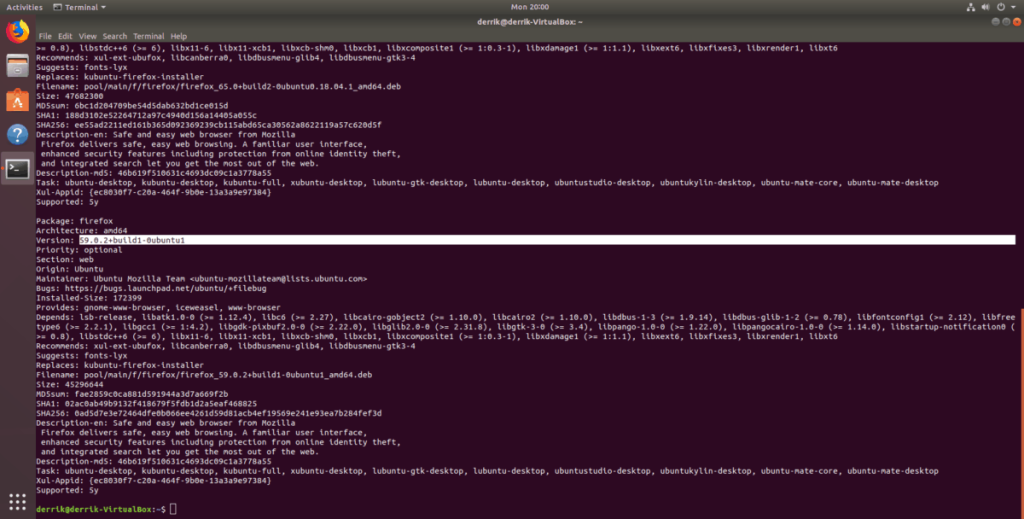
Étape 4 : Une fois que vous avez trouvé la version de l'application que vous souhaitez forcer à utiliser Ubuntu, il est temps de l'installer à l'aide de l' outil de gestion de packages Apt . Assurez-vous de spécifier le numéro de version exact que vous avez trouvé dans les résultats de la recherche de la commande de recherche apt-cache dans la zone "version" de la commande ci-dessous.
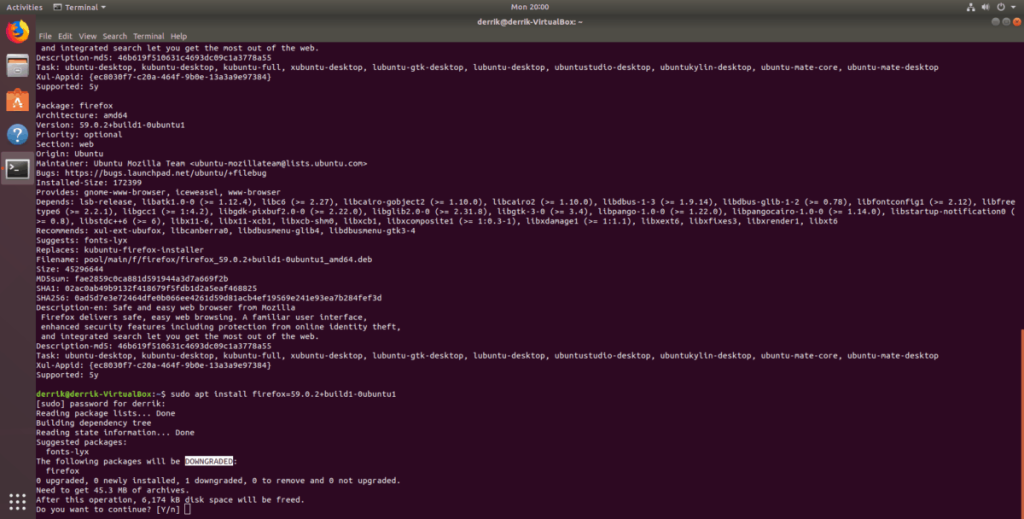
sudo apt install nom_package=version
Autres moyens de trouver des versions de packages sur Ubuntu
La méthode de recherche apt-cache pour détecter différentes versions de packages dans Ubuntu apt-cache est assez fiable. Cependant, ce n'est pas le seul moyen pour les utilisateurs de trouver différentes versions de programmes sur Ubuntu s'ils souhaitent rétrograder une application problématique. Voici une autre façon de le faire, sans la commande « rechercher ».
Étape 1 : Ouvrez un terminal sur votre PC Ubuntu en appuyant sur Ctrl + Alt + T ou Ctrl + Shift + T .
Étape 2 : exécutez la commande apt-cache policy . L'utilisation de « policy » vous montrera toutes les versions disponibles d'un package particulier, ainsi que l'endroit où elles peuvent être installées.
apt-cache policy packagename
Étape 3 : Installez le programme sur votre système Linux avec apt. Comme avant, vous devez spécifier le numéro de version exact.
sudo apt install nom_paquet=version
Rétrograder via Synaptic Package Manager
Si vous n'êtes pas un fan de la façon de faire apt-cache, il est possible d'utiliser le gestionnaire de paquets Synaptic pour forcer votre système à utiliser une version spécifique d'un programme - en dégradant efficacement le logiciel. Malheureusement, le gestionnaire de paquets Synaptic a été retiré d'Ubuntu en tant que logiciel par défaut il y a quelque temps, donc avant de continuer, vous devez l'installer. Pour le faire fonctionner, lancez une fenêtre de terminal et entrez la commande ci-dessous.
sudo apt installer synaptique
Après avoir installé Synaptic, démarrez-le en le recherchant dans le menu de votre application. Lorsque le programme s'ouvre, il vous sera demandé d'entrer votre mot de passe. Faites-le.
Une fois Synaptic ouvert, recherchez le bouton de recherche et cliquez dessus. Ensuite, écrivez le nom du package (aka programme) que vous souhaitez rétrograder et recherchez-le sur le système.
Parcourez les résultats de la recherche et cliquez sur le programme que vous souhaitez rétrograder. Après cela, cliquez sur le menu qui dit "Package" et choisissez l'option "Forcer la version".
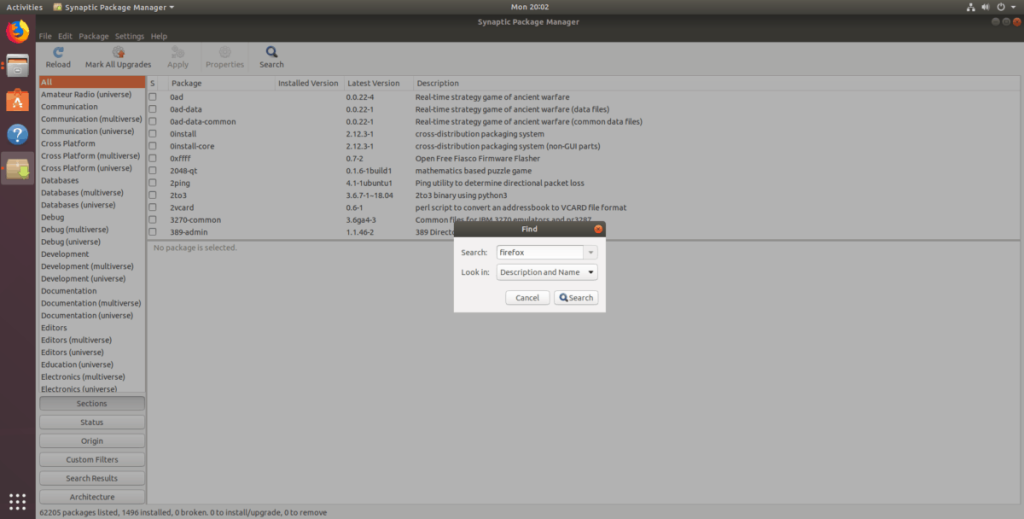
En cliquant sur "Forcer la version" dans Synaptic, un menu pour le package sélectionné s'affichera et vous permettra de choisir des versions alternatives du programme. À l'aide du menu, sélectionnez une ancienne version, puis cliquez sur le bouton de version « Forcer » pour rétrograder.
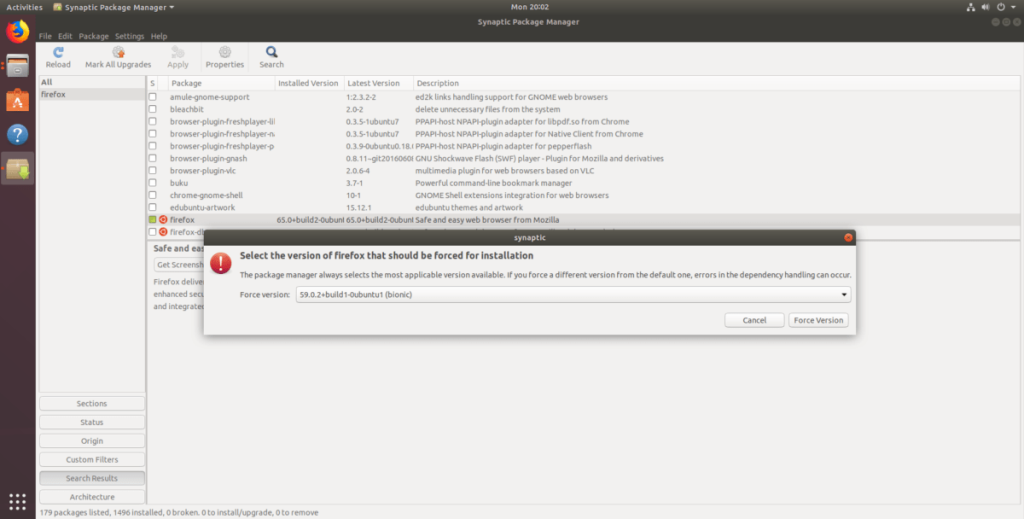
Terminez le processus de rétrogradation du package en cliquant sur le bouton « Appliquer » en haut.
Annuler le déclassement
S'il s'avère que vous souhaitez annuler la rétrogradation de votre programme sur Ubuntu, voici ce qu'il faut faire.
Étape 1 : Ouvrez une fenêtre de terminal et exécutez la commande de mise à jour pour rechercher les mises à jour logicielles.
sudo apt mise à jour
Étape 2 : exécutez la commande de mise à niveau . Ubuntu remarquera que le logiciel précédemment rétrogradé est obsolète et installera automatiquement la dernière version.
sudo apt upgrade -y
Vous cherchez un moyen de désinstaller un logiciel sur Ubuntu ? Consultez notre article détaillé sur le sujet .

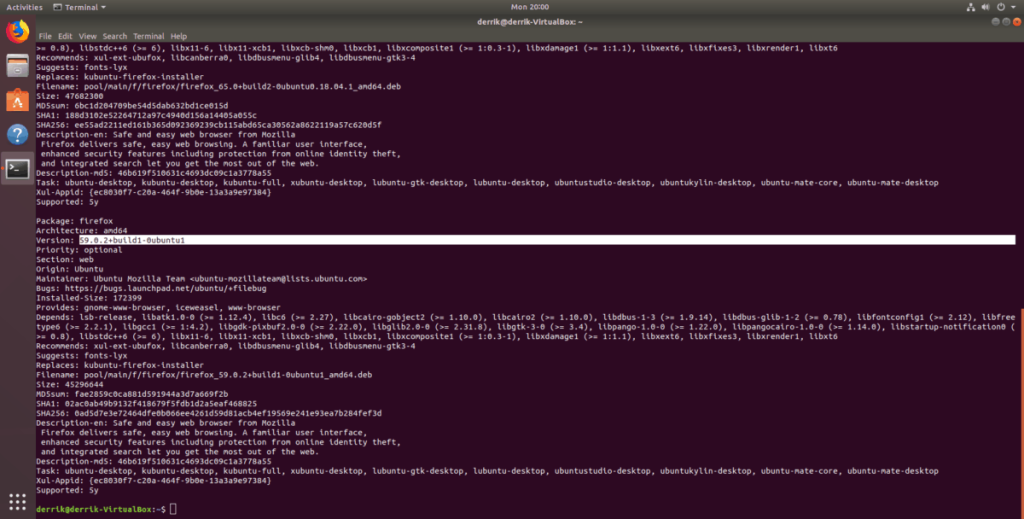
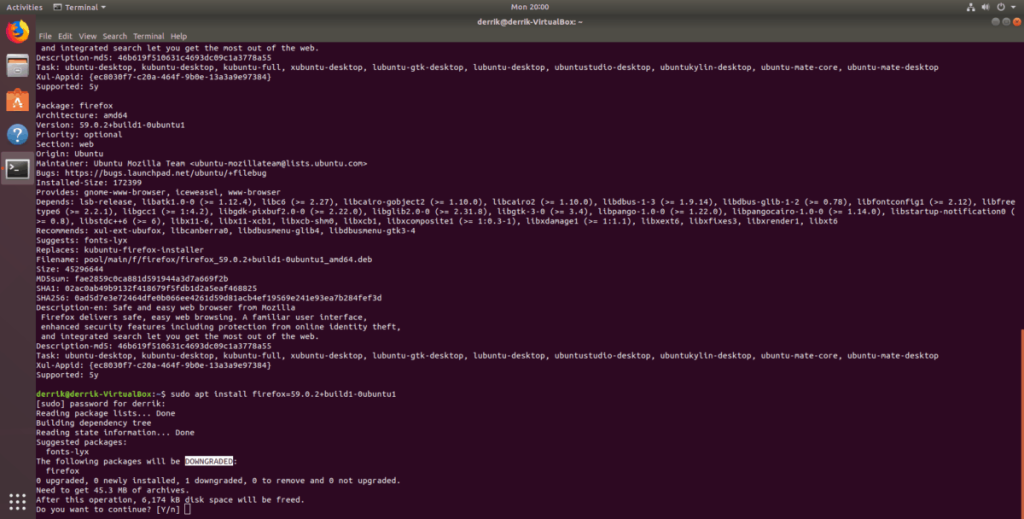
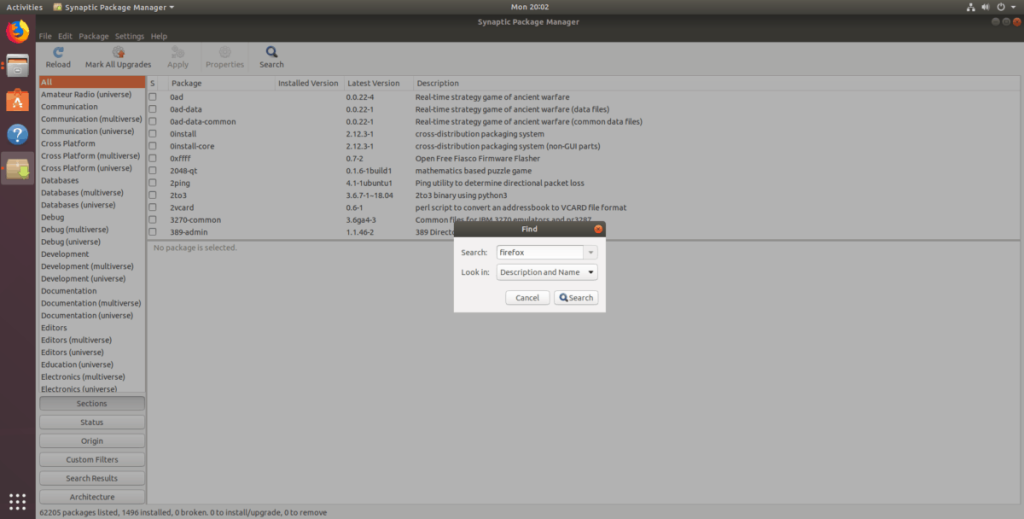
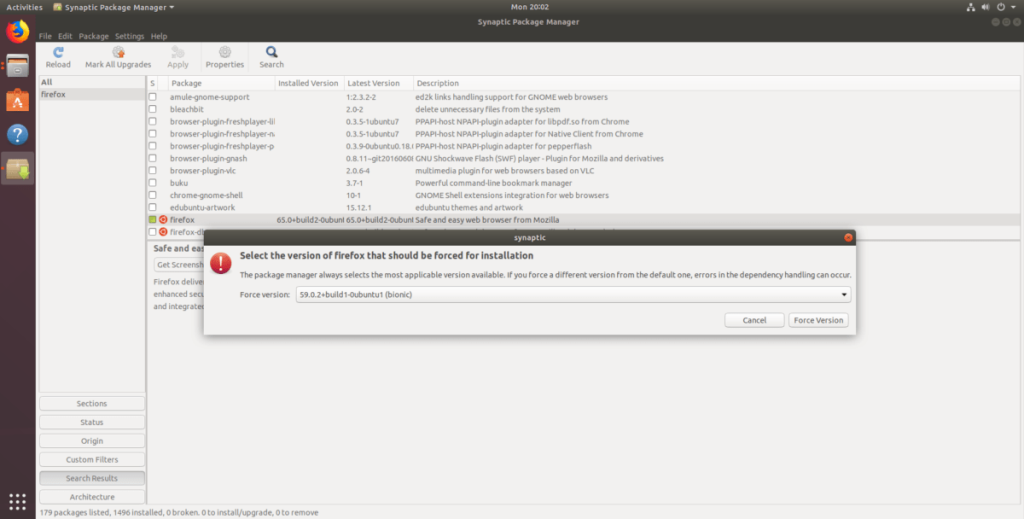



![Téléchargez FlightGear Flight Simulator gratuitement [Amusez-vous] Téléchargez FlightGear Flight Simulator gratuitement [Amusez-vous]](https://tips.webtech360.com/resources8/r252/image-7634-0829093738400.jpg)




